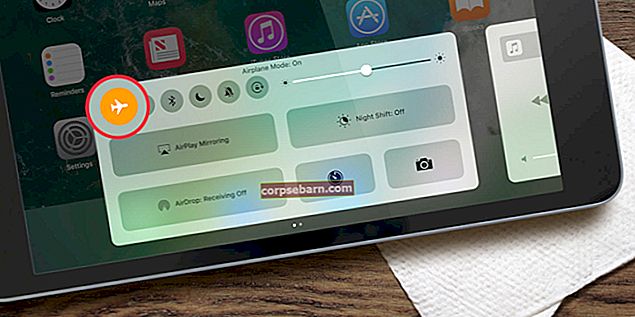Zdá se, že Samsung Galaxy Note 8 způsobil vlnu vzrušení mezi fanoušky Note, kteří zoufale čekají na vyzkoušení špičkových funkcí tohoto smartphonu. Zatímco jeho vnější povrch je lesklý a mimořádně elegantní, jeho vnitřní povrch je napájen nejnovější technologií. Jednou z kompetencí dobrého smartphonu je snadno pořídit snímek obrazovky a s Note 8 to zvládnete stylově! Pokračujte ve čtení, abyste věděli, jak pořizovat snímky obrazovky v Galaxy Note 8.
Viz také: Nejlepší nejlepší funkce Samsung Galaxy Note 8
Jak pořizovat snímky obrazovky v Galaxy Note 8: Používání pera S Pen:
Vzhledem k tomu, že zde mluvíme o Note 8, je S Pen fantastickou součástí tohoto nádherného kusu a společnost Samsung zajišťuje, že jej uživatelé využijí co nejlépe. I když můžete psát zprávy a používat je k překladu do jiných jazyků, S Pen lze také použít k pořizování snímků obrazovky.
- Přejděte na obrazovku nebo aplikaci, kterou chcete zachytit jako snímek obrazovky
- Pokud již máte S Pen v ruce, umístěte jej na obrazovku Note 8 a kliknutím na tlačítko na S Pen aktivujte nabídku Air Command, pokud ji nepoužíváte, stačí vytáhnout S Pen a vyvolat nabídku Air Command .
- V seznamu nabídky Air Command vyberte Zápis na obrazovku. Jakmile vytvoříte snímek obrazovky, získáte seznam příkazů, které vám umožní dělat si poznámky na obrazovce nebo je upravovat podle toho, co si přejete.

Jak pořizovat snímky obrazovky na Galaxy Note 8:Přejeďte a pořiďte
Tento způsob pořizování snímků obrazovky je přítomen téměř ve všech nejnovějších verzích smartphonů Samsung. Funkci byste museli aktivovat v Nastavení.
- Jdi do nastavení
- Přejděte dolů na Pokročilé funkce
- Na této stránce vyhledejte možnost Palm Swipe to Capture a zapněte ji
- Jakmile je tato funkce aktivována, můžete pořídit snímek obrazovky přejetím dlaně po displeji a pořídit snímek obrazovky požadované stránky.
Jak pořizovat snímky obrazovky na Galaxy Note 8: Hardwarová tlačítka
Jedná se o tradiční způsob pořizování snímků obrazovky na všech smartphonech Android a společnost Samsung si tuto funkci zachovala i pro Galaxy Note 8. Zde můžete pořídit snímek obrazovky pomocí tlačítek pro snížení hlasitosti a napájení.
- Vytáhněte obrazovku nebo aplikaci, ze které chcete snímek obrazovky
- Nyní podržte na několik sekund tlačítka pro snížení hlasitosti a napájení
- Všimnete si chvění obrazovky a okamžitě získáte snímek obrazovky připravený ke sdílení, který se automaticky uloží do Galerie a upozornění pro případ, že byste jej chtěli sdílet později nebo si ho chcete ponechat pro pozdější použití.
Jak pořizovat snímky obrazovky na Galaxy Note 8: Scroll Capture
Poznámka 8 vám také umožní zachytit dlouhý snímek obrazovky.
- Otevřete obrazovku nebo web, který chcete zachytit jako snímek obrazovky
- Použijte způsob potažení dlaní nebo způsob hardwarového tlačítka a pořiďte snímek obrazovky
- Jak se obrazovka chvěje a zobrazuje se snímek obrazovky, získáte náhled snímku obrazovky s několika možnostmi zobrazenými na obrazovce.
- Na této obrazovce klikněte na Scroll Capture. Tato funkce umožňuje chytrému telefonu procházet obsah zobrazený na obrazovce, zatímco pořizujete několik snímků obrazovky (po každém snímku obrazovky získáte možnost Scroll Capture a musíte na ni klikat, dokud neprovedete všechny snímky obrazovky). Tyto snímky obrazovky jsou automaticky spojeny dohromady na dlouhé obrazovce. Všechny snímky obrazovky uvidíte postupně. Tato funkce je docela užitečná, když se těšíte, až si všimnete řady dlouhých pokynů.
Postupujte podle výše uvedených pokynů a užívejte si pořizování snímků obrazovky v poznámce 8.
Viz také: Klávesnice Samsung Galaxy Note 5 nefunguje - jak ji opravit